როგორ გადავიღოთ ეკრანის ჩანაწერი აუდიო საშუალებით Windows 11-ში
რა უნდა იცოდეთ
- Გააღე Xbox თამაშის ბარი და აირჩიეთ ჩანაწერიან დააჭირეთ Windows გასაღები+ალტ+რ.
- PowerPoint-ში გადადით ჩასმა > მედია > ეკრანის ჩაწერა. Დარწმუნდი აუდიო არჩეულია ხმის ჩასაწერად.
- ალტერნატიულად, გამოიყენეთ მესამე მხარის ეკრანის ჩამწერი, როგორიცაა Snagit, Screenshot Captor, ShareX ან თამაშის ჩამწერი აპი.
ეს სტატია განმარტავს, თუ როგორ უნდა ჩაწეროთ ეკრანზე აუდიო ჩანაწერი Windows 11-ში. ინსტრუქციები ვრცელდება Windows 11-ის ყველა ვერსიაზე.
Windows 11-ში აუდიო ჩაწერის გზები
Windows 11-ს აქვს ჩაშენებული ინსტრუმენტი აპების ჩასაწერად, სახელწოდებით Xbox Game Bar. ეკრანის ჩაწერის გარდა, თქვენ ასევე შეგიძლიათ ჩაწეროთ სისტემის აუდიო თქვენი კომპიუტერიდან და გარე აუდიო მიკროფონიდან.
სამწუხაროდ, თქვენ არ შეგიძლიათ თქვენი დესკტოპის ან Windows File Explorer-ის ჩაწერა Xbox Game Bar-ით. ამისათვის თქვენ უნდა გამოიყენოთ სხვა მეთოდი. სხვა ვარიანტებში შედის Microsoft PowerPoint-ის ეკრანის ჩამწერი VLC მედია ფლეერი, ან მესამე მხარის ეკრანის გადაღების სხვადასხვა პროგრამული უზრუნველყოფა.
როგორ ჩაწეროთ თქვენი ეკრანი Xbox თამაშის ზოლით
Xbox Game Bar უკვე დაინსტალირებულია თქვენს Windows 11 კომპიუტერზე, ასე რომ, ეს არის ყველაზე მარტივი გზა ეკრანის აუდიო ჩაწერისთვის:
-
დააჭირეთ Windows გასაღები + გ თქვენს კლავიატურაზე, ან მოძებნეთ Xbox თამაშის ბარი და გახსენით აპლიკაცია.
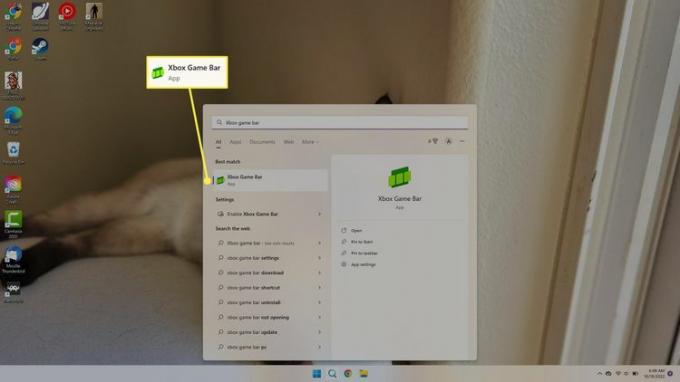
-
თუ არ ხედავთ გადაღება ფანჯარა ზედა მარცხენა კუთხეში, აირჩიეთ გადაღება ხატულა ინსტრუმენტთა პანელში ეკრანის ზედა ნაწილში.
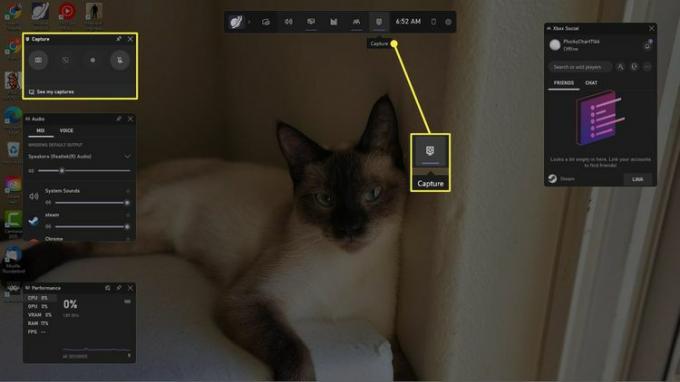
-
აირჩიეთ პარამეტრების მექანიზმი ზედა ინსტრუმენტთა პანელში, შემდეგ აირჩიეთ დაჭერა პარამეტრების ფანჯრის მარცხენა მხარეს.
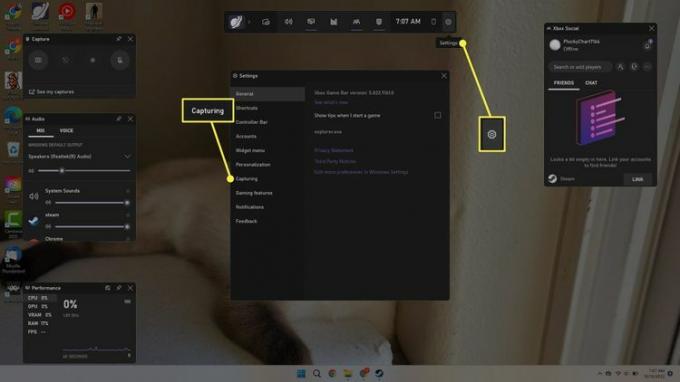
-
ქვეშ აუდიო ჩასაწერად, აირჩიე ყველა ყველა სისტემის ხმის გადასაღებად ან თამაში აპიდან მხოლოდ აუდიოს ჩასაწერად.
როდესაც დაასრულებთ, დახურეთ პარამეტრების ფანჯარა და დააჭირეთ ესკ კლავიატურაზე Xbox Game Bar-ის დახურვისთვის.
შეამოწმეთ ყუთი გვერდით ჩაწერეთ ფონზე, სანამ თამაშს ვთამაშობ გეიმპლეის ავტომატურად ჩაწერისთვის.
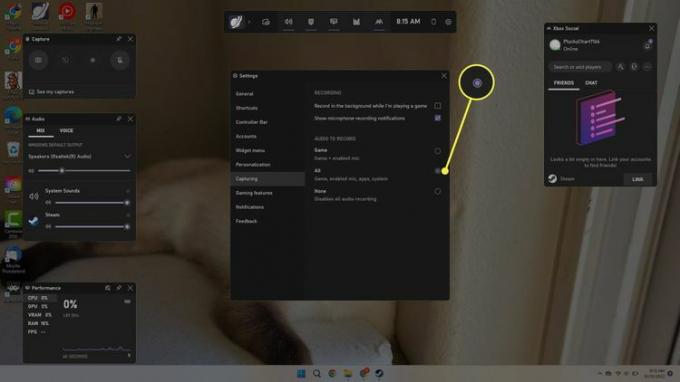
-
გახსენით აპლიკაცია ან თამაში, რომლის ჩაწერაც გსურთ. დააჭირეთ Windows გასაღები+ალტ+რ თქვენს კლავიატურაზე, ან გახსენით Xbox Game Bar და აირჩიეთ ჩანაწერი ღილაკი გადაღების ფანჯარაში.
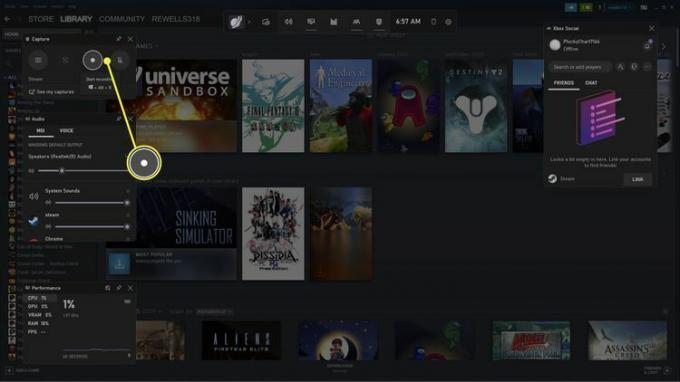
-
ჩაწერის ფანჯარა გამოჩნდება ეკრანის ზედა მარჯვენა კუთხეში, რაც მიუთითებს, რომ თქვენი ეკრანი ჩაიწერება. ჩაწერის დასასრულებლად აირჩიეთ გაჩერდი ღილაკს ან დააჭირეთ Windows გასაღები+ალტ+რ.
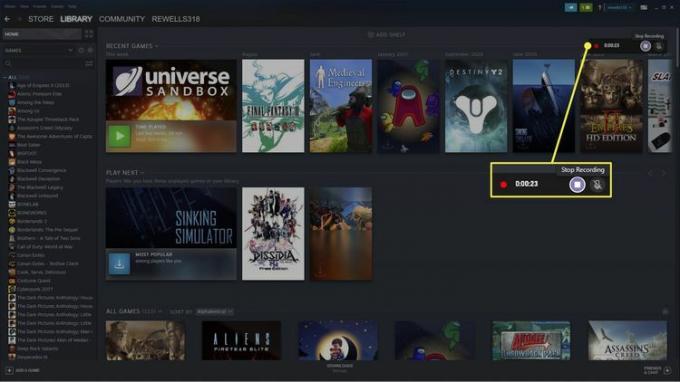
-
აირჩიეთ pop-up შეტყობინება ან გახსენით Xbox Game Bar თქვენი ჩანაწერების გადასახედად.
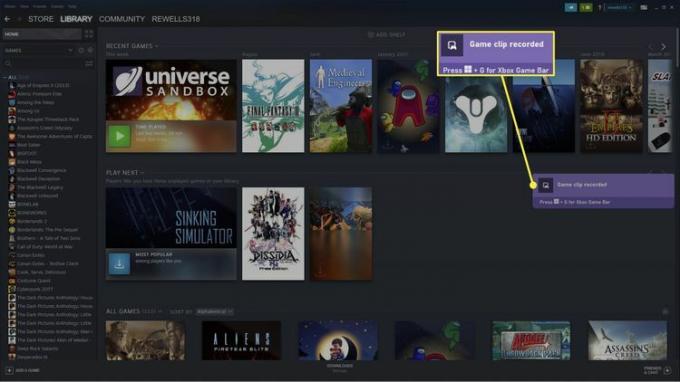
-
თქვენ იხილავთ თქვენს ჩანაწერს Xbox Game Bar Gallery-ში. აირჩიეთ გახსენით ფაილის ადგილმდებარეობა ფაილზე გადასასვლელად (ეკრანის ჩანაწერების ნაგულისხმევი მდებარეობა არის C:\Users\Username\Videos\Captures).
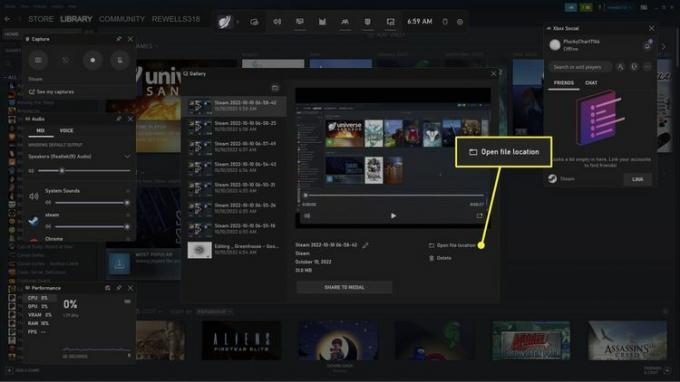
როგორ ჩაწეროთ თქვენი ეკრანი PowerPoint-ით
კიდევ ერთი ვარიანტია ეკრანის ჩამწერის გამოყენება Microsoft PowerPoint-ში. ფუნქციის გამოსაყენებლად დაგჭირდებათ Microsoft 365 გამოწერა.
-
ცარიელ პრეზენტაციაში გადადით ჩასმა ჩანართი და აირჩიეთ მედია > ეკრანის ჩაწერა.
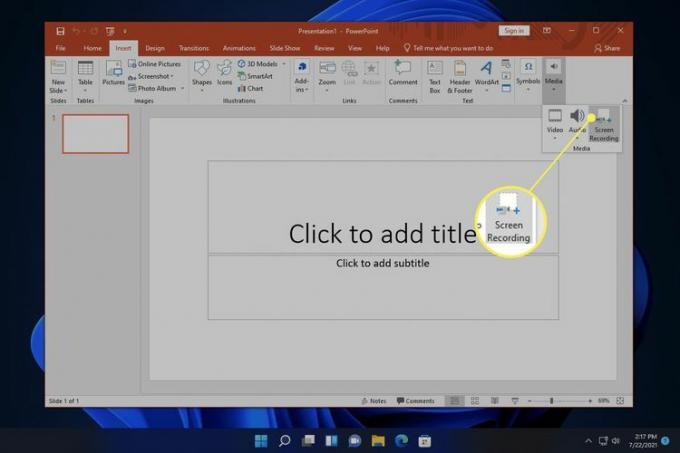
-
აირჩიეთ აირჩიეთ ფართობი ეკრანის ჩამწერის ფანჯარაში, შემდეგ დააწკაპუნეთ და გადაიტანეთ არეზე, რომლის გადაღებაც გსურთ.
Დარწმუნდი აუდიო არჩეულია თქვენი ვიდეოთი ხმის ჩასაწერად. გამორთვა ჩანაწერის მაჩვენებელი მაუსის კურსორის დასამალად.
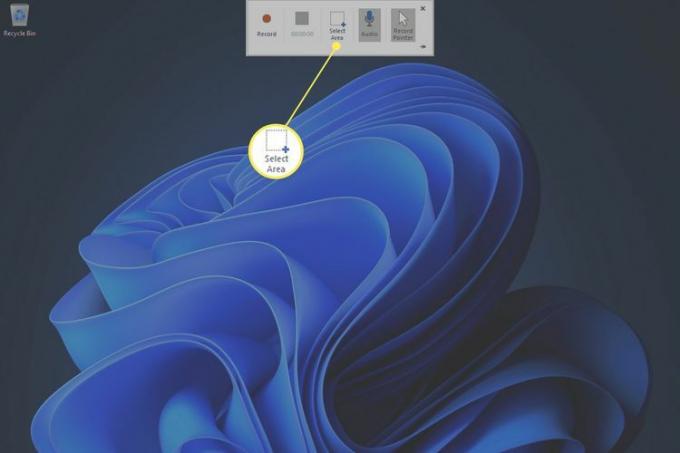
-
აირჩიეთ ჩანაწერი ჩაწერის დასაწყებად.
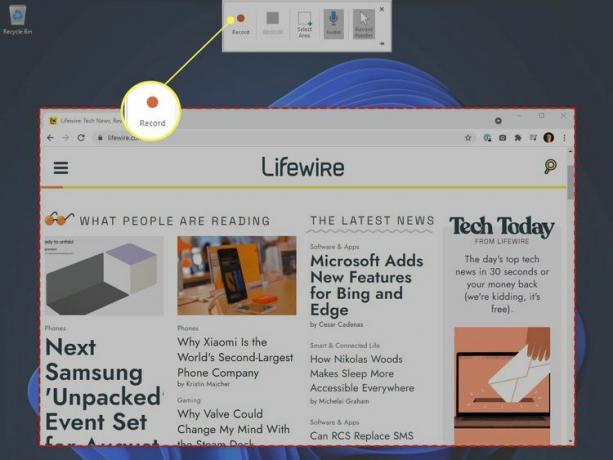
-
როდესაც ჩაწერას დაასრულებთ, აირჩიეთ გაჩერდიან დააჭირეთ Windows გასაღები+ცვლა+ქ.
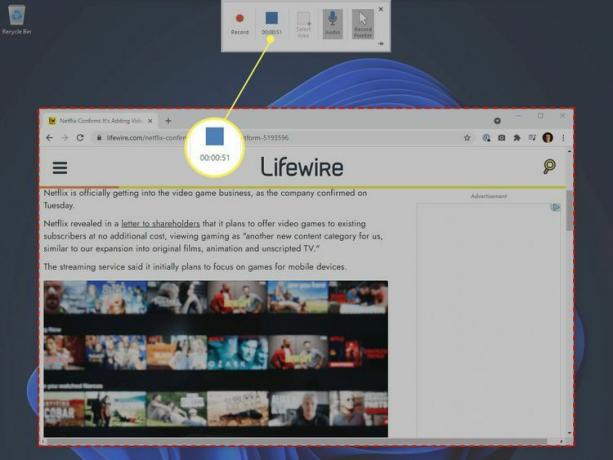
-
თქვენი ჩანაწერი გამოჩნდება სლაიდში. დააწკაპუნეთ ვიდეოზე მაუსის მარჯვენა ღილაკით და აირჩიეთ შეინახეთ მედია როგორც გადარჩენა როგორც MP4 ფაილი.
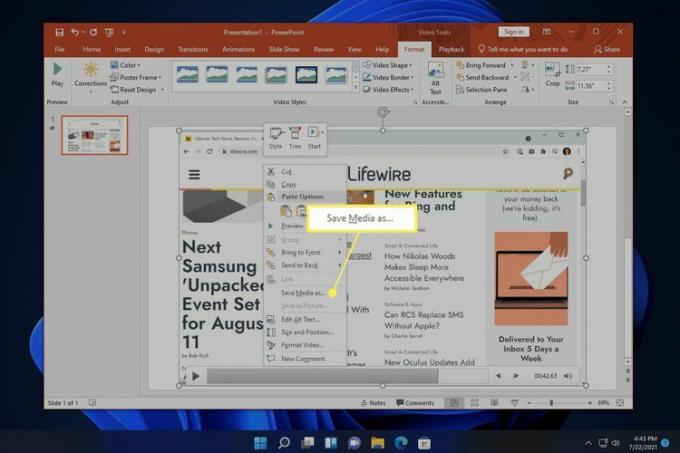
სხვა გზები ეკრანზე ჩაწერის აუდიო
არსებობს მრავალი მესამე მხარის ეკრანის ჩამწერი აპი, რომელიც მოიცავს ინსტრუმენტებს ვიდეოების რედაქტირებისთვის, როგორიცაა Snagit, Screenshot Captor და ShareX. მაგალითად, Snagit-ით შეგიძლიათ ამოიღოთ კონკრეტული ჩარჩოები და შექმნათ GIF-ები.
FAQ
-
როგორ ჩავწერო ჩემი ვიდეო Windows 11-ზე?
გამოიყენეთ კამერის აპი ჩაწერეთ ვიდეოები თქვენი ვებკამერით ვინდოუსში. ალტერნატიულად, გამოიყენეთ მესამე მხარის აპლიკაცია, როგორიცაა VLC Media Player.
-
როგორ გადავიღო ეკრანის ანაბეჭდები Windows 11-ში?
რომ გადაიღეთ ეკრანის ანაბეჭდები Windows 11-ში, დააჭირეთ Windows გასაღები+PrtSc. ეკრანის განყოფილების ასარჩევად გადასაღებად, დააჭირეთ ღილაკს Windows გასაღები+ცვლა+ს. ეკრანის ანაბეჭდები ინახება სურათები > ეკრანის ანაბეჭდები.
-
როგორ გავყო ჩემი ეკრანი Windows 11-ში?
რომ გაყავით თქვენი ეკრანი Windows-შიჩართეთ Snap Windows. გადაიტანეთ ფანჯარა ეკრანის ერთ მხარეს, გაათავისუფლეთ მაუსი, შემდეგ აირჩიეთ ფანჯარა მეორე მხარეს გადასატანად. გადაიტანეთ მაუსი მაქსიმიზების ხატულაზე, რათა აირჩიოთ სხვადასხვა გადამწყვეტი ფანჯრის განლაგება.
